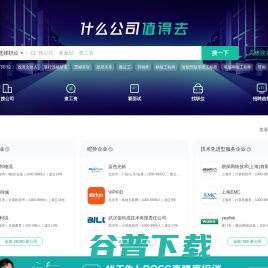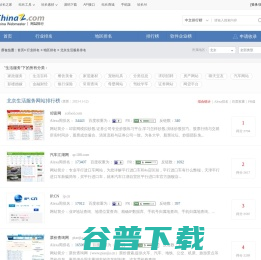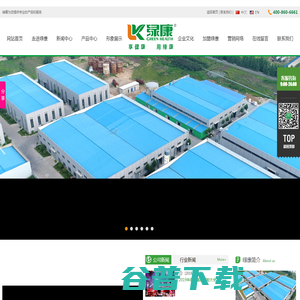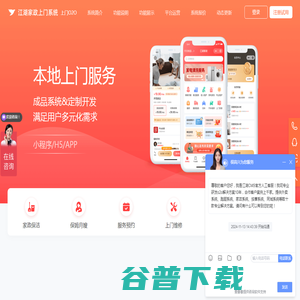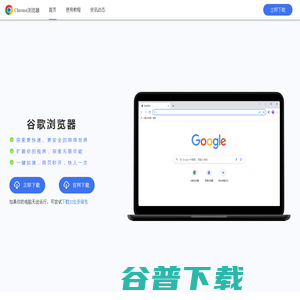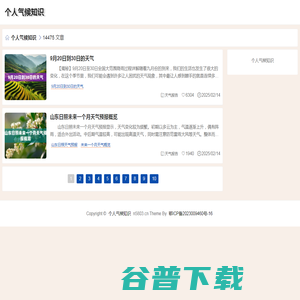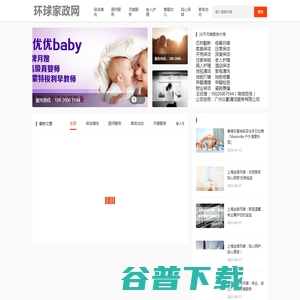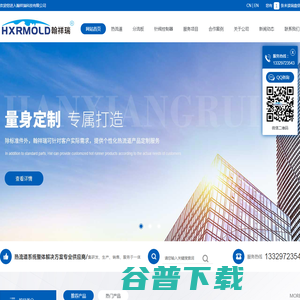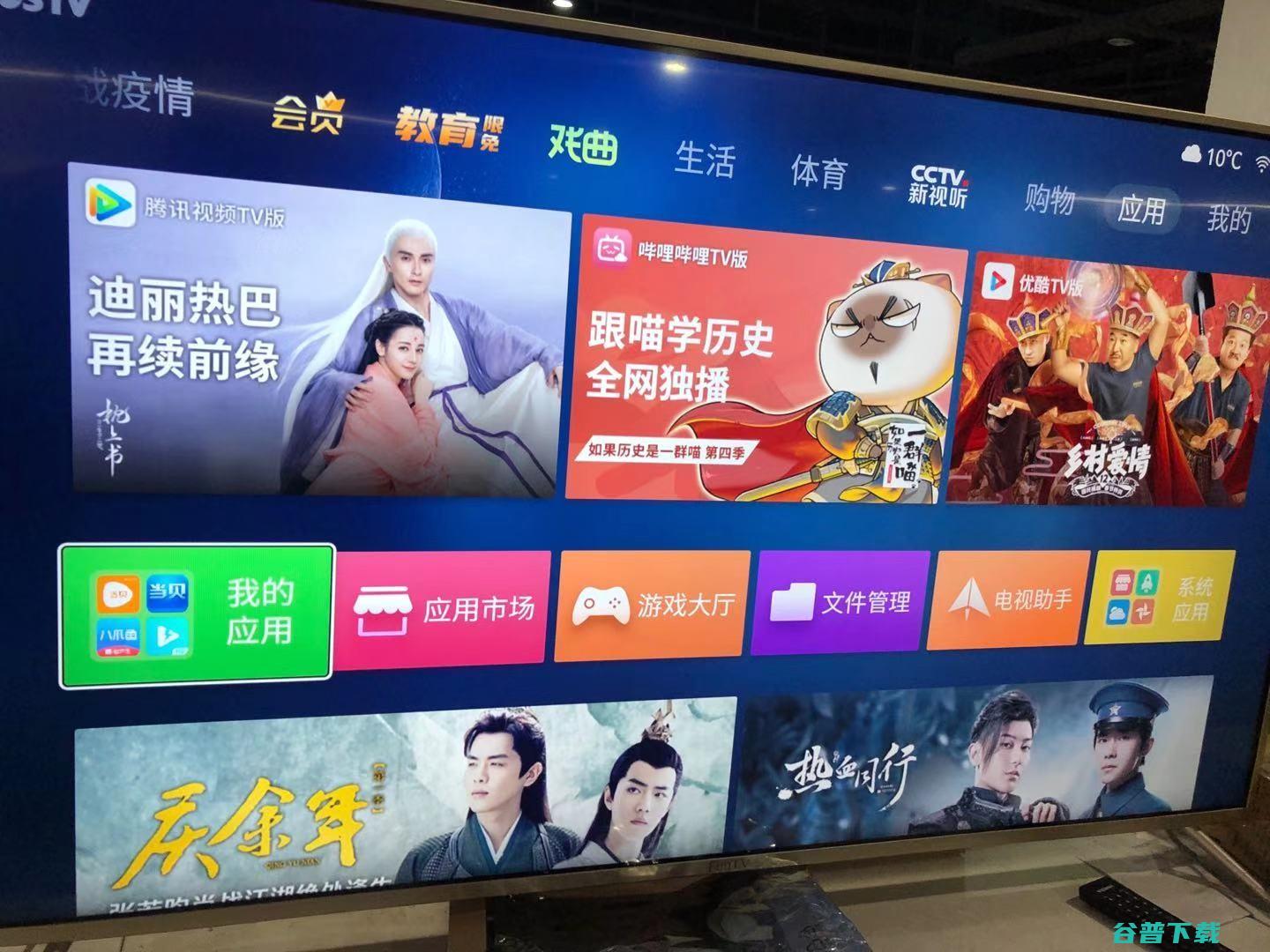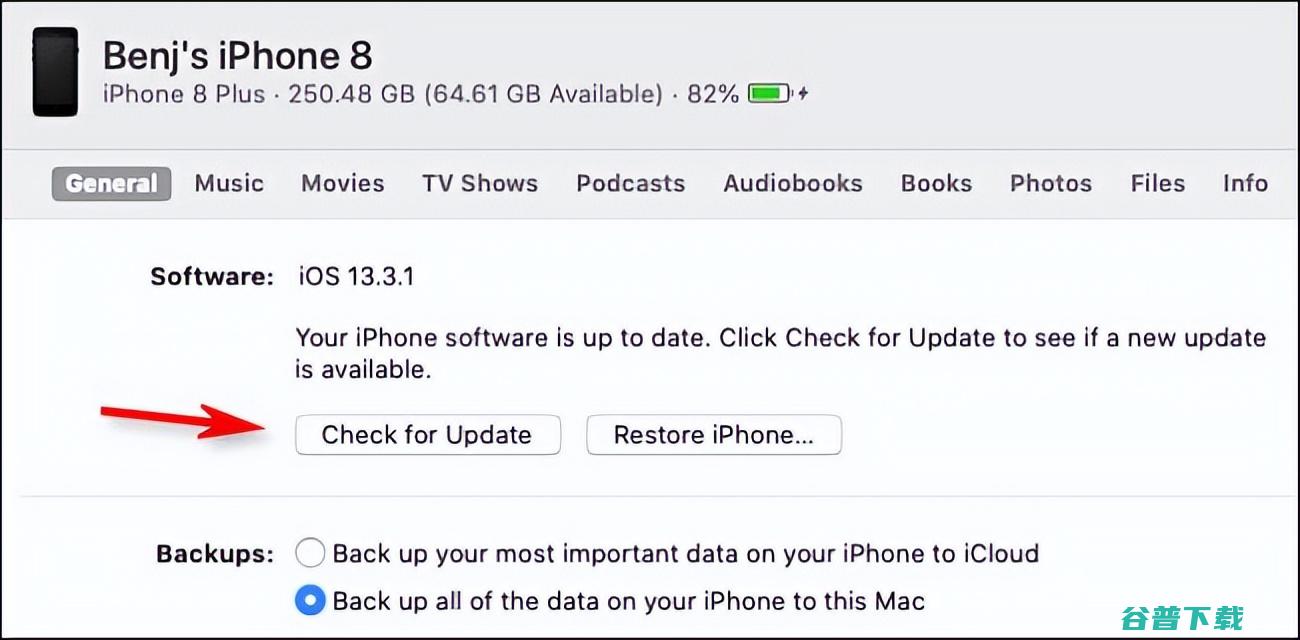PotPlayer64位绿色版-PotPlayer64位下载v1.7.21625.0中文版-
pc6下载站:安全、高速、放心的专业下载站!

PotPlayer内置强大的解码器,启动速度快,播放过程稳定,对付高清大片没有任何问题,PotPlayer播放器64位绿色版对字幕的支持也很不错,以及各种美观自定义皮肤,可满足大部分日常播放需求。
PotPlayer内置强大的,启动速度快,播放过程稳定,对付高清大片没有任何问题,对字幕的支持也很不错,再加上给力的各种皮肤以及相应的Direct3D9皮肤机制让其在同一款皮肤下的播放形式有了更多一层的表现力,可塑性极强。普通用户无需安装第三方解码器即可播放主流格式的视频文件,支持BD和MKV大视频文件的播放。
2.内置硬件加速解码,支持MPEG1/2(IDCT/MoComp),WMV2(MoComp),WMV3(IDCT/MoComp),VC-1(IDCT/MoComp/VLD),H.264/AVC1(VLD)。
4.网络流媒体播放支持。
5.播放H264、VC1、MPEGI\IITS\PS等编码,只要使用设定内建硬解都可顺利硬解,不用其它解码器。
6.可以较完整的支持ASS\SSA字幕,不会发生KMP中字幕被截断的问题,但依然支持不完全。
7.程序支持在win8.1、win8、win7、win2003、winxp上运行。
8.集成四枚简约皮肤:ios7stylewhite(默认)、zetro、metr2.1-fin。
9.集成三枚简约风格关联图标,几乎囊括所有媒体文件格式。
10.安装过程中自动关联常用视频文件,自动备份系统中的原有关联,与播放器本身的关联方案完美兼容。
11.卸载过程中自动恢复安装时备份的原有关联信息。
12.单个进程即选即播,记忆播放位置,最小化后暂停播放。
初次使用potplayer播放器设置
点击打开potplayer,以下设置可以让potplayer变得非常简洁(只适合win7),如果是,则选择“使用窗口化图层”
1、下载安装potplayer中文绿色版,之后双击打开运行,然后点击右上角的菜单选项,接着在弹出的的快捷菜单中选择“视频”――“图像截取”――“截存当前实画面”选项可以看到,截图的快捷键是ctrlalte;
2、接着返回我们播放的视频界面,看到自己喜欢的画面直接按下截图快捷键即可,也可以自定义快捷键。
3、最后我们可以还打开刚刚我们的菜单“视频”――“图像截取”点击选择”打开截图存档文件夹“选项,点击打开就会看到我们的截图源文件了。你也可以点击菜单中的”选择截图存档路径“自定义设置截图存放位置也行,这个看自己的需求了。
想调节potplayer视频播放速度,你可以点击右下角的设置按钮,之后就会弹出一个”控制窗口“。然后鼠标点击切换至”播放“选项卡,在这里我们就可以设置播放速度了。可以减慢、加快或以默认等三种播放速度选择,想加速播放就点击一下”加快“选项就可以了。是不是很简单啊,如果还需要调节再次打开控制窗口设置就好了。
添加H/WHDR输出功能到内置D3D11渲染器
修正内置D3D11渲染器中使用独占屏幕输出时停止的问题
添加使用系统菜单时可调暗输出(黑暗模式)的功能
添加使用MPC视频渲染器的功能
-修正播放某些ASF/WMV文件时播放速度较快的问题
-修正将播放保存到外部文件时未清除最后一项的问题
-修正处理ASX播放列表时标题未更改的问题
-修正全屏设置中无法显示显示器名称的问题
-修正cue文件中指定多媒体时报错问题
-修正播放某些DVDifo文件时字幕不出现的问题
-修正简索某些MKV文件时速度缓慢的问题
精品推荐看电影软件高清播放器
FLV播放器
下载周排行下载总排行
PC6开启用户体验优化计划,如您有好的建议请联络我们!
电影是我们生活中的一部分,最早起源于世纪美国用来娱乐大众的产物。现在电影依然扮演着这样的角色,从最初的胶卷到现在的摄像机录制,我们见证了电影的发展。如今电影进入了网络,从而诞生了许多看电影的软件,下面如今用户对视频质量的要求越来越高,的全高清标准也越来越普及,一款普通的视频播放器可能已经满足不了大家对享受顶级高清画质的追求了,今天为大家带来高清播放器下载排行榜,想必很多发烧友用户也想知道高清播放器目前许多视频网站上的小视频都是用格式。是随着的推出发展而来的视频格式。全称为。它形成的文件极小加载速度极快。清晰的视频分钟在左右,一部电影在左右,是普通视频文件体积的。快播暴风影音等都可以打开播放。默